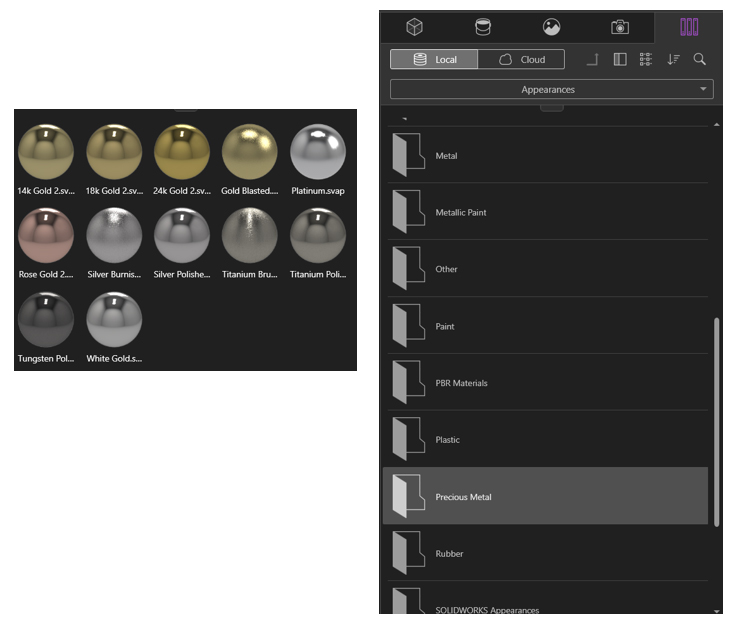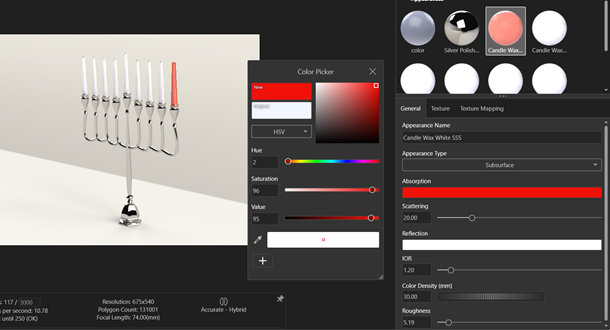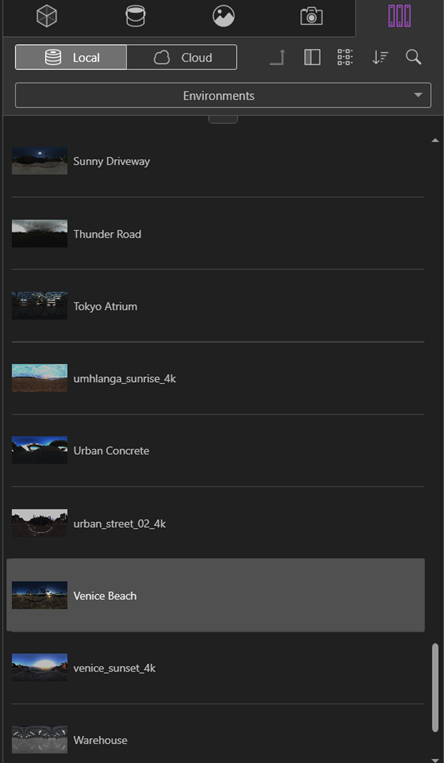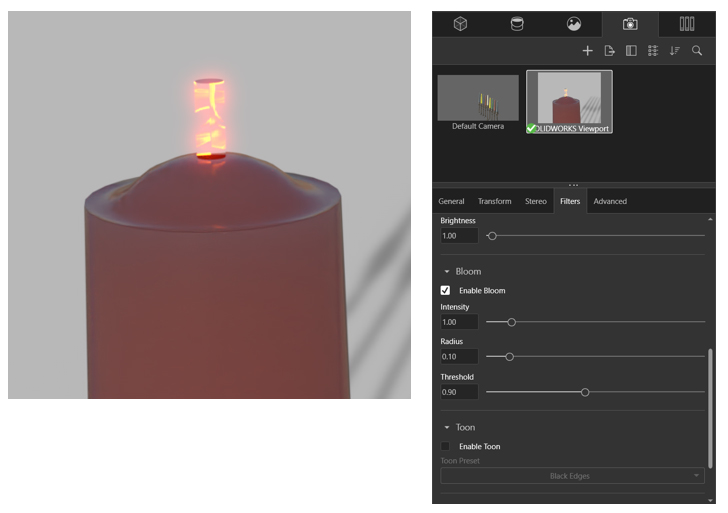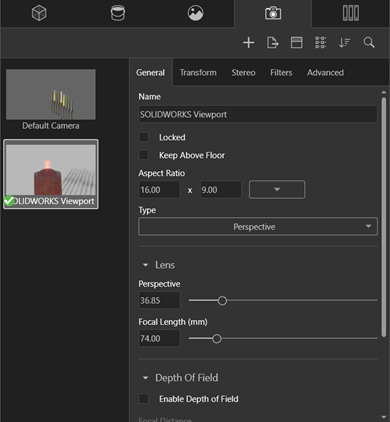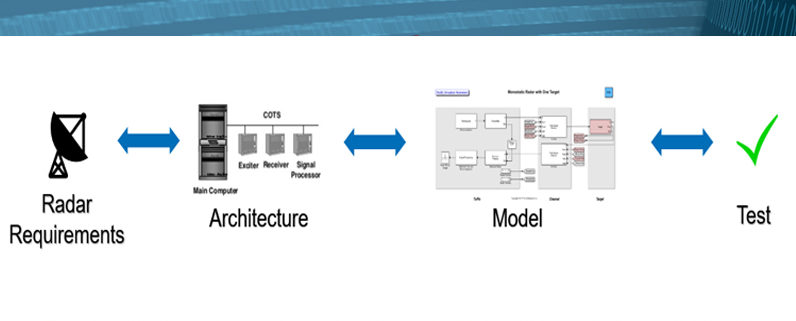באנו חושך לגרש עם SOLIDWORKS VISUALIZE
בואו נלמד, כיצד ניתן להדליק נרות חנוכה בעזרת SOLIDWORKS VISALIZE. נתחיל במודל בסיסי המכיל חנוכייה ונרות חנוכה ללא הגדרת חומרים/צבעים.
(במידה והחומר/צבע/טקסטורה/Decal מוגדרים ב SOLIDWORKS, כך זה גם מגיע ל SOLIDWORKS VISUALIZE):
תמונה/סרטון ראליסטי מבוסס על: 4 אלמנטים עיקריים (כולם יכולים להיות מוגדרים ב SOLIDWORKS ו/או ב SOLIDWORKS VISUALIZE):
- מודל תלת-ממד
- חומר/צבע/טקסטורה/Decal
- סביבה ותאורות
- מצלמה
בעוד שהגדרת המודל התלת ממדי מוגדר בד"כ ב SOLIDWORKS, ל SOLIDWORKS VISUALIZE יש אפשרויות רחבות יותר בהגדרת החומרים, סביבה, תאורות והמצלמה וכך לקבל תוצאות ריאליסטיות.
נתחיל עם הגדרת החומרים הבסיסיים – החנוכייה והנרות:
בספריית החומרים קיימת תיקייה של Precious Metal, אני אבחר להשתמש ב Silver Polished.
עבור הנרות אבחר ב Candle wax מתוך מחיצת ה Other (בשלב הראשון, אגרור את השעווה בצבע הלבן לכל הנרות):
נשנה את הצבעים של הנרות:
ונקבל נרות בצבעים שונים, כמקובל בנרות חנוכה:
לפני שנמשיך ונטפל בלהבות, נתאים את הסביבה בהתאם לתאורות הנדרשות.
אשתמש ב- Venice Beach:
להלן התוצאה:
התאורות מתאימות, אבל הצל לא בכיוון הרצוי ותמונת הרקע לא מתאימה.
ניתן להשאיר את התאורות הסביבה ולהסתיר את התמונה ע"י בחירת Color ב Background type ואז לבחור את צבע הסביבה: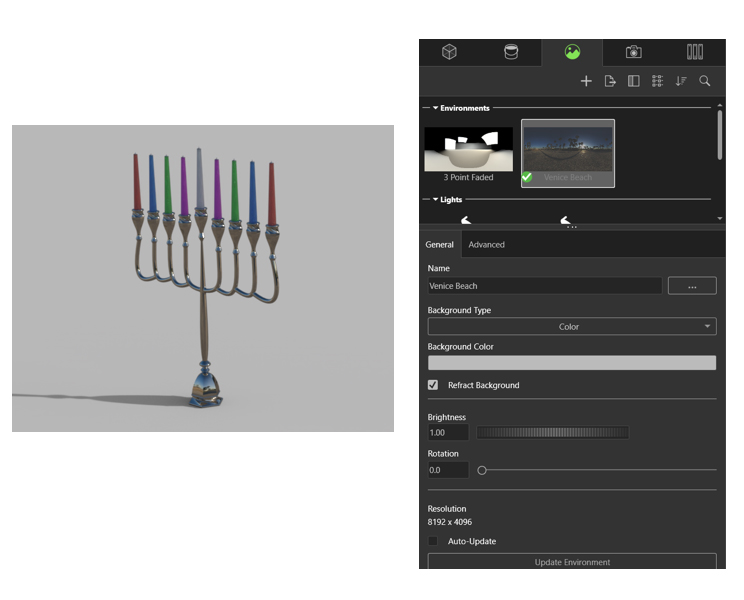
את כיוון הצל ניתן לסובב בעזרת ה Rotation בהגדרת הסביבה (סיבוב הסביבה):
ניתן כמובן להוסיף גם תאורות שונות, למקם אותם ולהגדיר את סוגי ופרופיל התאורות לקבלת תוצאות ראליסטיות יותר.
בשלב האחרון נגדיר את חומר "שלהבת" הנרות: בספריית החומרים נבחר חומר מסוג Emissive, וכדי לקבל את האפקט המתאים נבחר ב Fireplace Fire:
כדי לקבל אפקט של תאורה, נפעיל את פילטר ה Bloom בהגדרת המצלמה:
בנוסף לכך, ניתן להשתמש באנימציה כדי "להניע" את השלהבת לקבלת אפקט של אש אמיתי יותר.
כדי לבצע זאת, נשנה את תכונות החומר שהגדרנו לאורך הזמן (לדוגמה, נשנה את זווית סיבוב הטקסטורה לאורך הזמן):
לפני שנבצע את הרינדור (תמונה או סרטון), נגדיר את המצלמה:
להלן תוצאת רינדור הסרטון:
ניתן כעט, להגדיר את כל פתילי הנרות בחומר שהגדרנו, ובמידת הצורך להוסיף מצלמה עבור "סיור" לאורך או מסביב לחנוכייה ולקבל הפקה מלאה של חנוכייה עם נרות דולקים.
SOLIDWORKS VISUALIZE STANDARD מאפשר הפקת תמונות באיכות פוטו-ראליסטית, שכולל את כל הגדרת החומרים, רקע, סביבה ומצלמות.
SOLIDWORKS VISUALIZE PROFESSIONAL מוסיף מספר יכולות נוספות, כמו: הפקת סרטונים באיכות פוטו-ראליסטית, שליטה מלאה על תאורות, שימוש בפילטרים במצלמה, הפקת תוצרי VR ועוד…
לצפיה בוובינר על SOLIDWORKS VISUALIZE